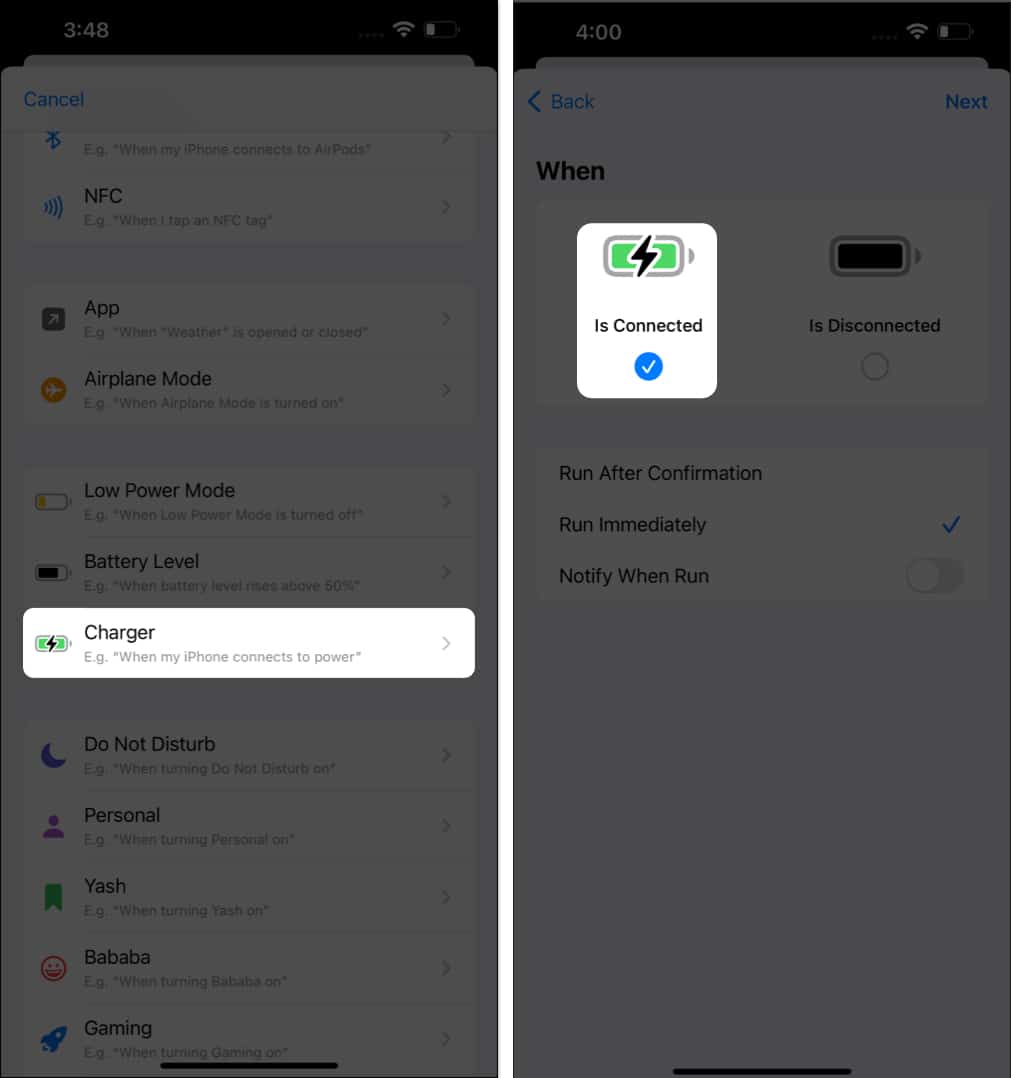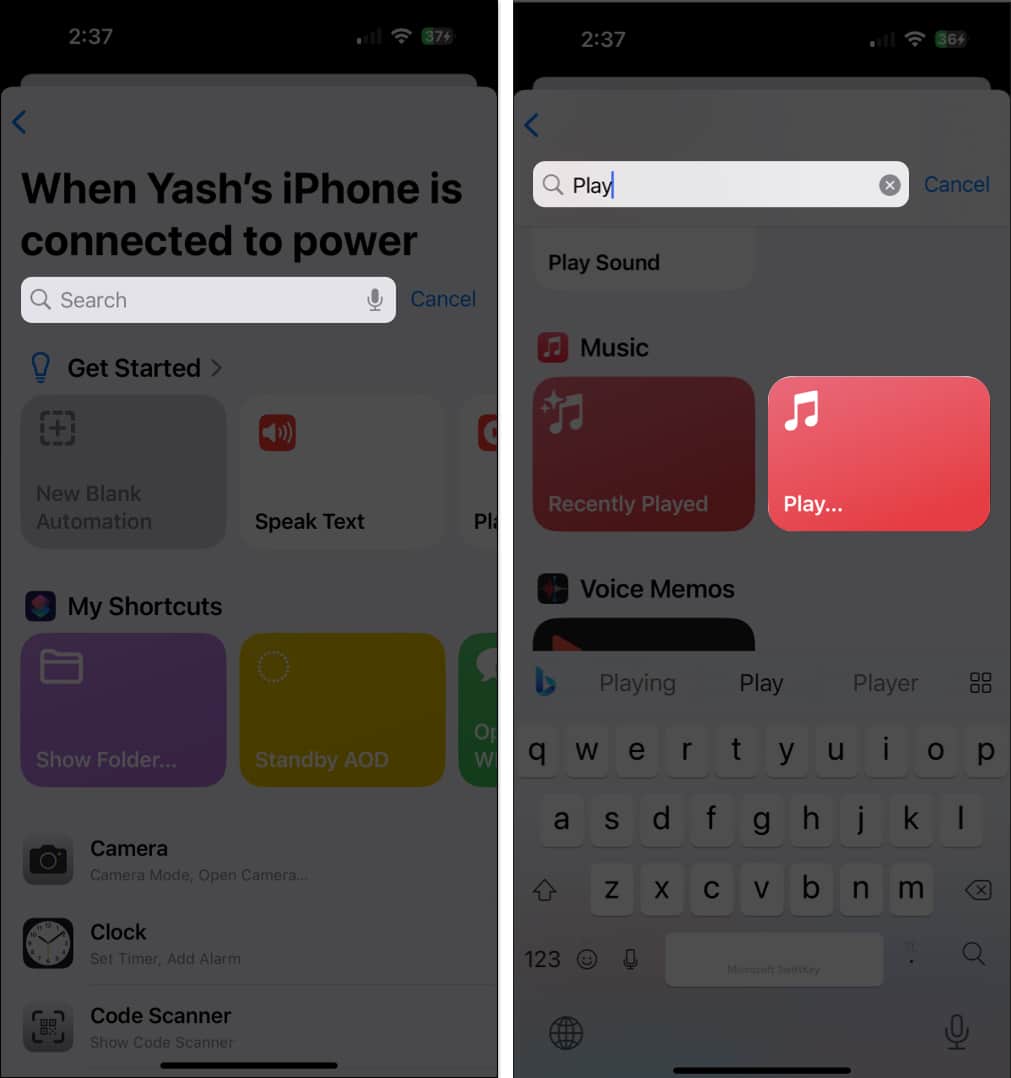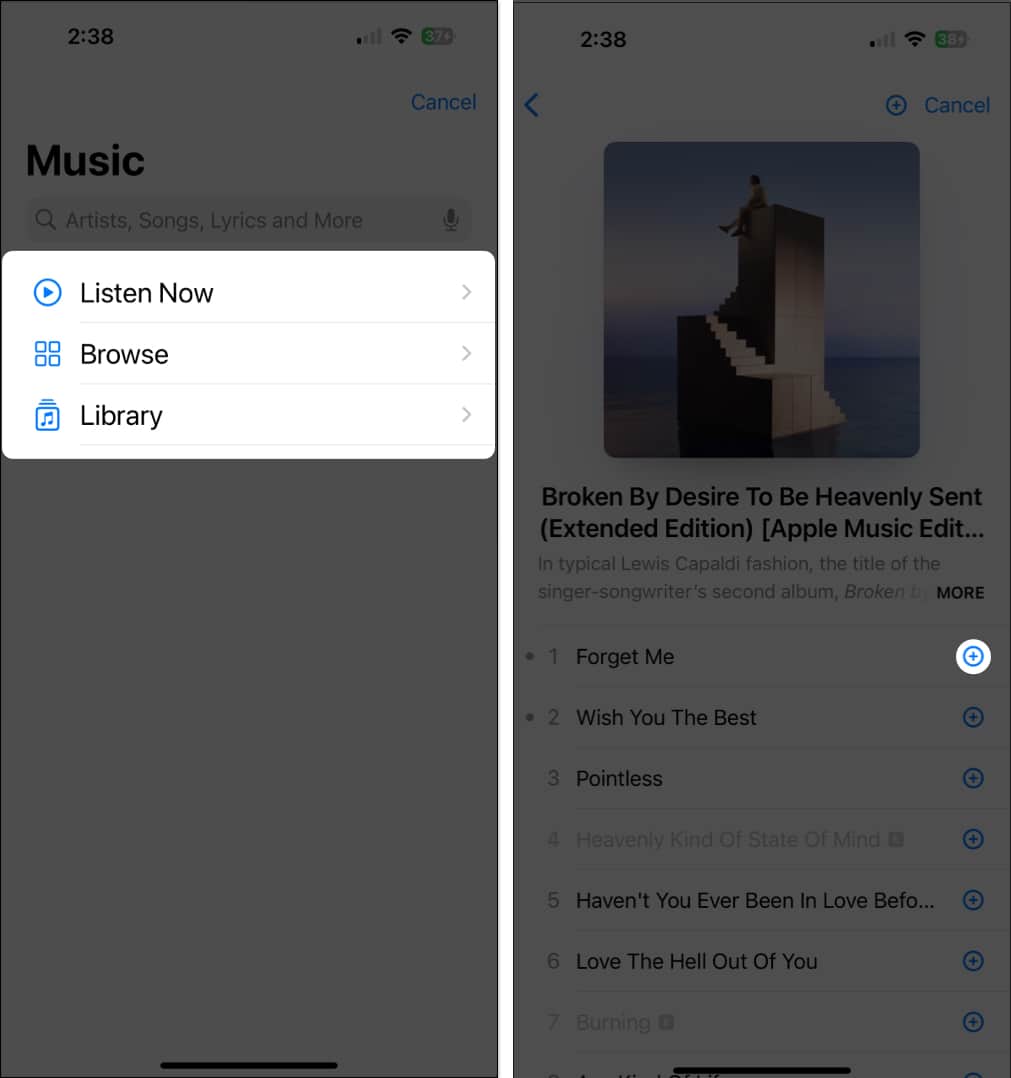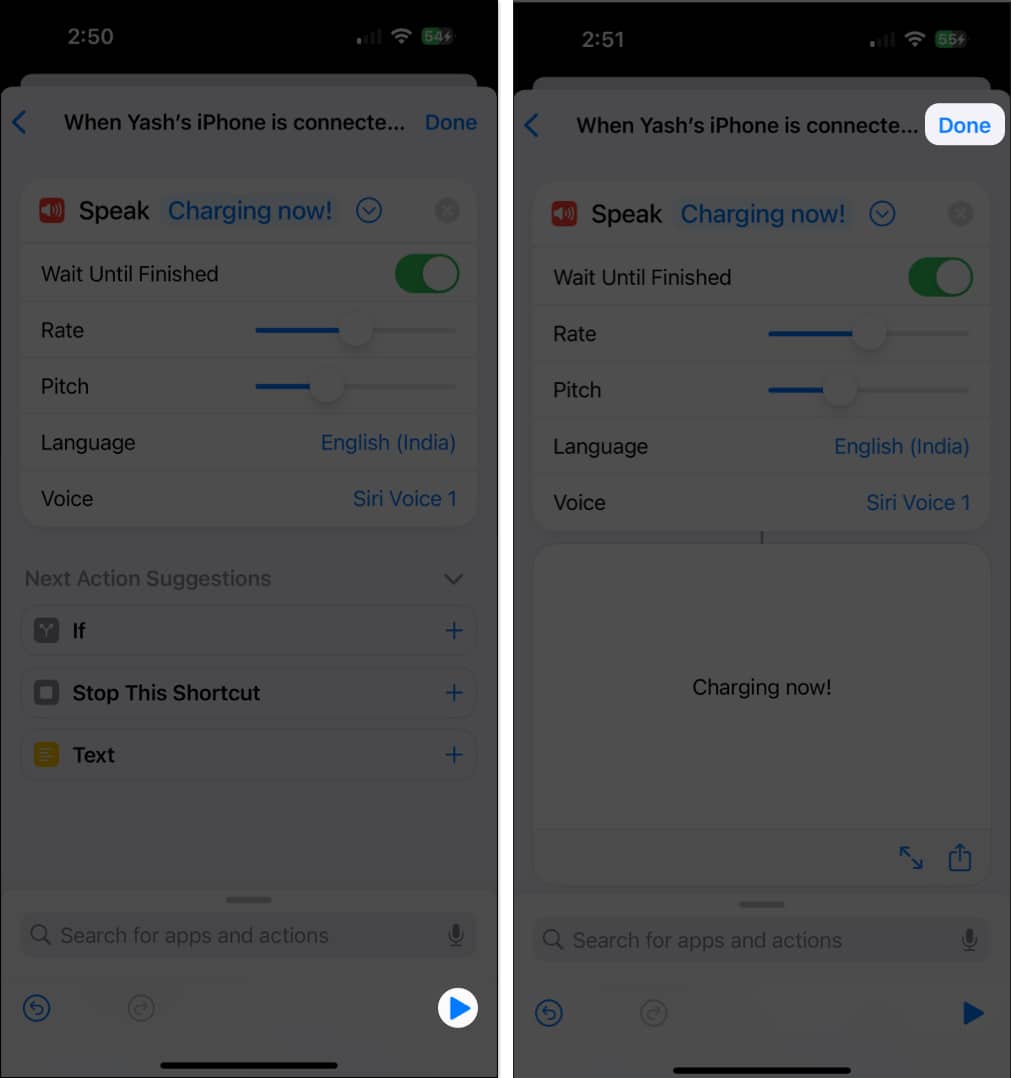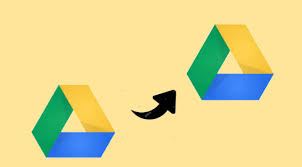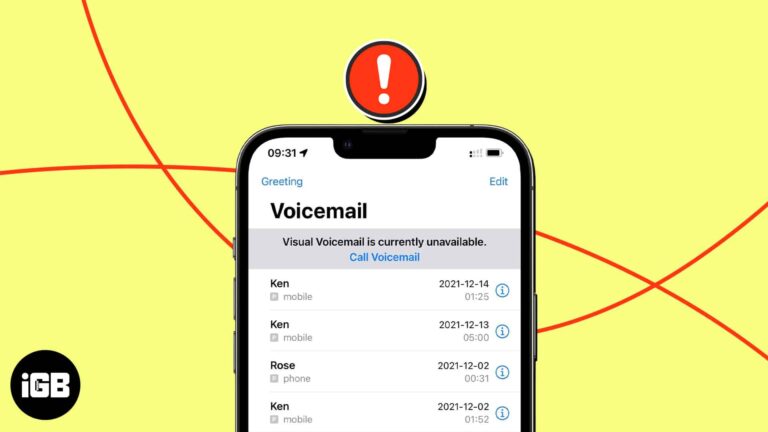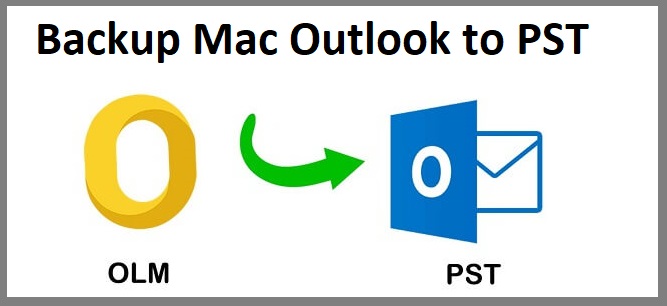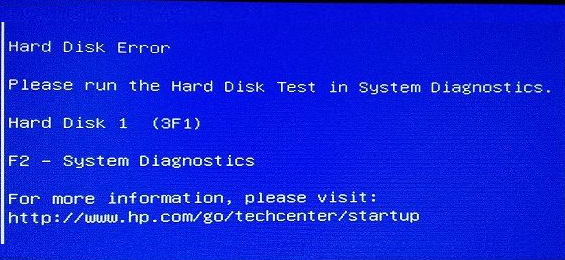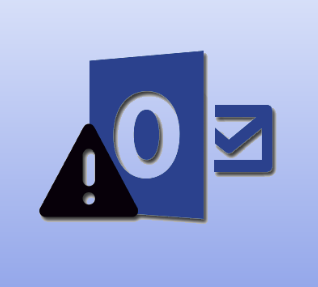Как изменить звук зарядки вашего iPhone
- Пользователи могут изменить звук зарядки своего iPhone по умолчанию с помощью приложения «Ярлыки», не используя сторонние инструменты и не делая джейлбрейк устройства.
- Чтобы быстро персонализировать звук зарядки iPhone, используйте Apple Music или попросите Siri сказать что-нибудь. Для расширенной настройки установите собственный аудиоклип.
- Для более удобной работы отключите звук плагина iPhone по умолчанию после замены его на понравившийся звук.
Знаете ли вы, что можете заставить свой iPhone говорить, когда он подключен к зарядке? Для этого не существует метода по умолчанию. Но у меня есть простой способ настроить звук зарядки на iPhone.
Здесь я расскажу, как изменить звуковой эффект зарядки вашего iPhone. Добавьте немного индивидуальности, подключая iPhone или используя беспроводное зарядное устройство.
Как использовать ярлык, чтобы изменить звук зарядки вашего iPhone
- Запустите Ярлыки приложение → Нажмите Автоматизация → Новая автоматизация.
Если у вас уже есть автоматизация, нажмите кнопку значок плюса чтобы создать новый.
- Выбирать Зарядное устройство → Нажмите Подключен флажок.

- Выберите любой из следующих вариантов:
- Запустить после подтверждения: Действие произойдет только после того, как вы разрешите его.
- Запустить немедленно: Действие срабатывает немедленно при выполнении условия.
- Уведомлять при запуске: Вы будете уведомлены о действии каждый раз, когда оно произойдет.
- После того, как ваши предпочтения установлены, нажмите Следующий продолжать.

Я настоятельно рекомендую включить Бежать немедленно действие и выключение Уведомлять при запуске для лучших результатов.
Но подождите, мы еще не закончили! Теперь вам нужно настроить звуковой эффект зарядного устройства в соответствии с вашими предпочтениями.
Способ 1: используйте Apple Music
Вы можете сохранить свою любимую песню в качестве звука зарядки вашего iPhone. Однако прежде чем начать, вам необходимо загрузить выбранную песню из Apple Music.
- Приступайте к настройке Ярлык как обсуждалось выше.
- Найдите и добавьте Воспроизводить музыку действие.

- Выберите категория перечислены здесь.
Я решил продолжить Просматривать меню. - Наконец, найдите песня и коснитесь значка значок плюса.

Ваш персональный ярлык готов. Теперь, когда вы поставите свой iPhone на зарядку, выбранная песня начнет воспроизводиться.
Способ 2: заставить Siri сказать что-нибудь во время зарядки
Это мой любимый трюк из всех трех, упомянутых здесь. По сути, вы можете предложить Siri произнести предпочитаемый вами текст при подключении iPhone.
- Следуйте инструкциям, чтобы настроить ярлык и перейти на Добавить действие страница.
- Ищите и выбирайте Произнести текст продолжать.
- Коснитесь серого цвета Текст опция → Введите речь что ваш iPhone скажет при подключении к сети.

- Выберите маленькая стрелка значок рядом с текстом → Измените следующие факторы:
- Подождите, пока не закончится: Он позволяет контролировать продолжительность повествования.
- Ставка: переместите ползунок, чтобы отрегулировать скорость звука.
- Подача: переместите ползунок, чтобы отрегулировать высоту звука.
- Язык: выберите предпочитаемый язык.
- Голос: Выберите голос Сири.

- Нажмите Значок воспроизведения слушать диктовку Siri.
- Как только все будет настроено по вашему предпочтению, нажмите Сделанный.

И вы готовы идти! Просто подключите свой iPhone к зарядке и наслаждайтесь устным объявлением Siri.
Способ 3. Используйте собственный короткий аудиоклип.
В крайнем случае, вы можете сохранить короткий аудиоклип в качестве звука плагина вашего iPhone. Однако вы должны использовать форматы MP3, AIFF или WAV.
Кроме того, этот процесс является самым сложным из всех. Но проявив терпение и настойчивость, вы сможете быстро изменить звук зарядки вашего iPhone.
- Настройте Ярлык выполнив шаги 1–4.
- Открыть Приложение «Файлы» → Нажмите и удерживайте загруженный MP3-аудио.
- Выбирать Копировать когда будет предложено.

- Возвращайся обратно Ярлыки и доступ Новая автоматизация заготовок.
- Выбирать Добавить действие продолжать.
- Поиск Кодировать → Нажмите Кодирование Base64.

- В этом случае нажмите Вход → Буфер обмена.

- Здесь нажмите панель поиска ниже и введите Скопировать в буфер обмена.
- Нажмите Значок воспроизведения Снизу.
- Теперь вам будет предложено создать текстовый буфер обмена.

- Кран Делиться → Копировать продолжать.

- Что касается третьего действия, введите Текст в строке поиска и добавьте его в строку быстрого доступа.
- Вставить скопированный текст на доску.

- Теперь ищите Декодировать и выбери Кодирование Base64.
- Кран Кодировать и замените его на Декодировать.

- Что касается последнего действия, выполните поиск Воспроизвести звук и интегрируйте действие в свой ярлык.
- Выберите Значок воспроизведения внизу, и вы должны услышать звук в формате MP3.
- Ударять Сделанный завершить процесс.

Просто подключите iPhone к зарядному устройству и наслаждайтесь любимым звонком.
Как отключить звук зарядки вашего iPhone по умолчанию
Выполнив описанные выше действия, вы можете перезаписать только звук зарядки вашего iPhone по умолчанию. Проще говоря, ваш собственный звук плагина сосуществует со звуком зарядки по умолчанию.
Однако вы можете навсегда отключить звук по умолчанию при подключении и отключении iPhone. Давайте посмотрим, как:
- Запустите Настройки приложение → Доступ Звуки и тактильные ощущения.
- Выключить Системная тактильность.

Могу ли я вернуться к звуку зарядки по умолчанию?
Если вы хотите вернуться к традиционному звуковому сигналу зарядки, просто перейдите к Ярлык приложение → Автоматизация → Проведите пальцем влево ярлык вы создали, пока оно не исчезнет. Вот и все.
Повлияет ли изменение звука зарядки на другие звуки уведомлений?
Нет, изменение звука плагина влияет только на звук, который воспроизводится при подключении iPhone к зарядному устройству. Это не повлияет на другие звуки уведомлений или мелодии звонка на вашем устройстве.
Как добавить короткий аудиоклип, который я нашел на YouTube?
Вы можете скачать аудиоклип с YouTube или любой другой социальной сети в формате MP3 и использовать его в качестве звука плагина для iPhone.
Заряжайтесь стильно!
С помощью этого руководства вы можете настроить звук зарядки вашего iPhone, чтобы добавить индивидуальности в свой распорядок дня. И так, чего же ты ждешь? Наслаждайтесь любимой музыкой, звонком или командами Siri, пока ваш iPhone вздремнет.
Спасибо за чтение. Пожалуйста, найдите время, чтобы оставить свои мысли в разделе комментариев ниже.
Читать далее:
Такие читатели, как вы, помогают поддерживать iGeeksBlog. Когда вы совершаете покупку по ссылкам на нашем сайте, мы можем получать партнерскую комиссию. Прочтите отказ от ответственности.